対象:Excel2007, Excel2010, Excel2013
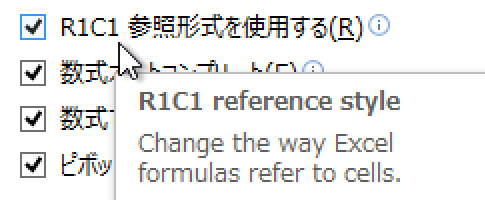
「計算式をR1C1形式に変更する方法」
という検索が、このサイト・インストラクターのネタ帳で行われていました。
数式をR1C1参照形式で表示する方法を探している方による検索です。
[スポンサードリンク]
2007以降のExcelでR1C1参照形式にする
2003までのExcelで、R1C1形式にする方法は既にご紹介していますので、ここではExcel 2007・2010・2013で、R1C1参照形式にする方法をご紹介します。
▼操作概要:R1C1参照形式にする
[Excelのオプション]ダイアログ
-[数式]
-[数式の処理]欄
-[R1C1参照形式を使用する]チェックボックスをOnにする
[Excelのオプション]ダイアログ
-[数式]
-[数式の処理]欄
-[R1C1参照形式を使用する]チェックボックスをOnにする
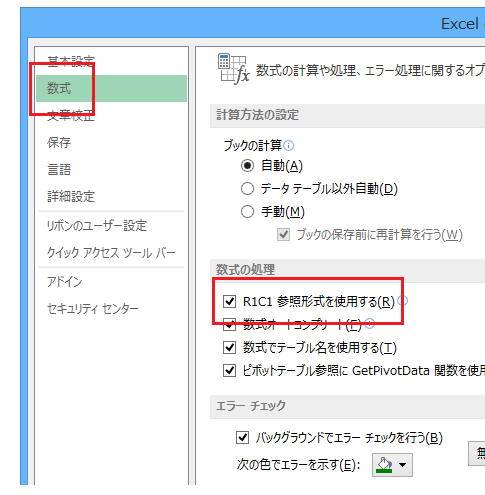
Excelのオプションダイアログを表示する操作
[Excelのオプション]ダイアログの表示は、この設定変更を行うレベルの方なら、アクセスキー[Alt]→[T]→[O]を便利に感じるのではないでしょうか。
マウス操作で[Excelのオプション]ダイアログを表示する操作は、Excel 2010・2013の場合は[ファイル]タブ-[オプション]、Excel 2007の場合は[Officeボタン]-[Excelのオプション]です。
最終更新日時:2019-03-12 13:13
[スポンサードリンク]
Home » Office 2007(オフィス2007)の使い方 » Excel 2007(エクセル2007) » Excel 2013・2010・2007でR1C1参照形式にする
 『インストラクターのネタ帳』では、2003年10月からMicrosoft Officeの使い方などを紹介し続けています。
『インストラクターのネタ帳』では、2003年10月からMicrosoft Officeの使い方などを紹介し続けています。










